使用CSV檔匯入資料的教學分為三部份,依照順序分別是「Excel表格匯出成CSV檔」,「上傳CSV檔」以及「使用CSV檔案資料自動補完/自動帶入欄位內容」。
-
Excel表格匯出成CSV檔
表格格式如下圖:

每一列是一筆資料,第一列請填入資料內容的命名。
表格內容可以匯出或另存成CSV格式的檔案,資料編碼請選擇Unicode (UTF-8)。
-
上傳CSV檔
上傳CSV檔需要使用者具有「 外部資料庫管理」的權限。
- 在「設定 > 外部資料庫設定 > 設定外部資料庫View(檢視表)」可以找到上傳的介面。
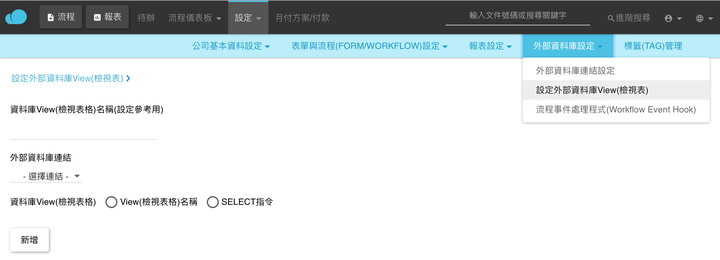
- 替將要上傳的資料命名後,外部資料庫連結選擇「CSV File」,即可選擇要上傳的CSV檔並按下「新增」按鈕上傳。
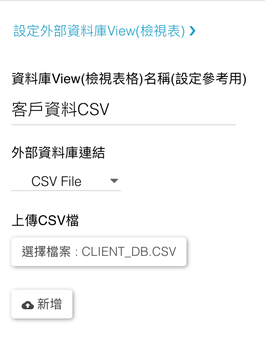
- 成功新增後,新增的資料會出現在下方列表中。可以透過列表最右方的「選擇檔案」按鈕來更新資料內容 (上傳新的CSV檔案)。
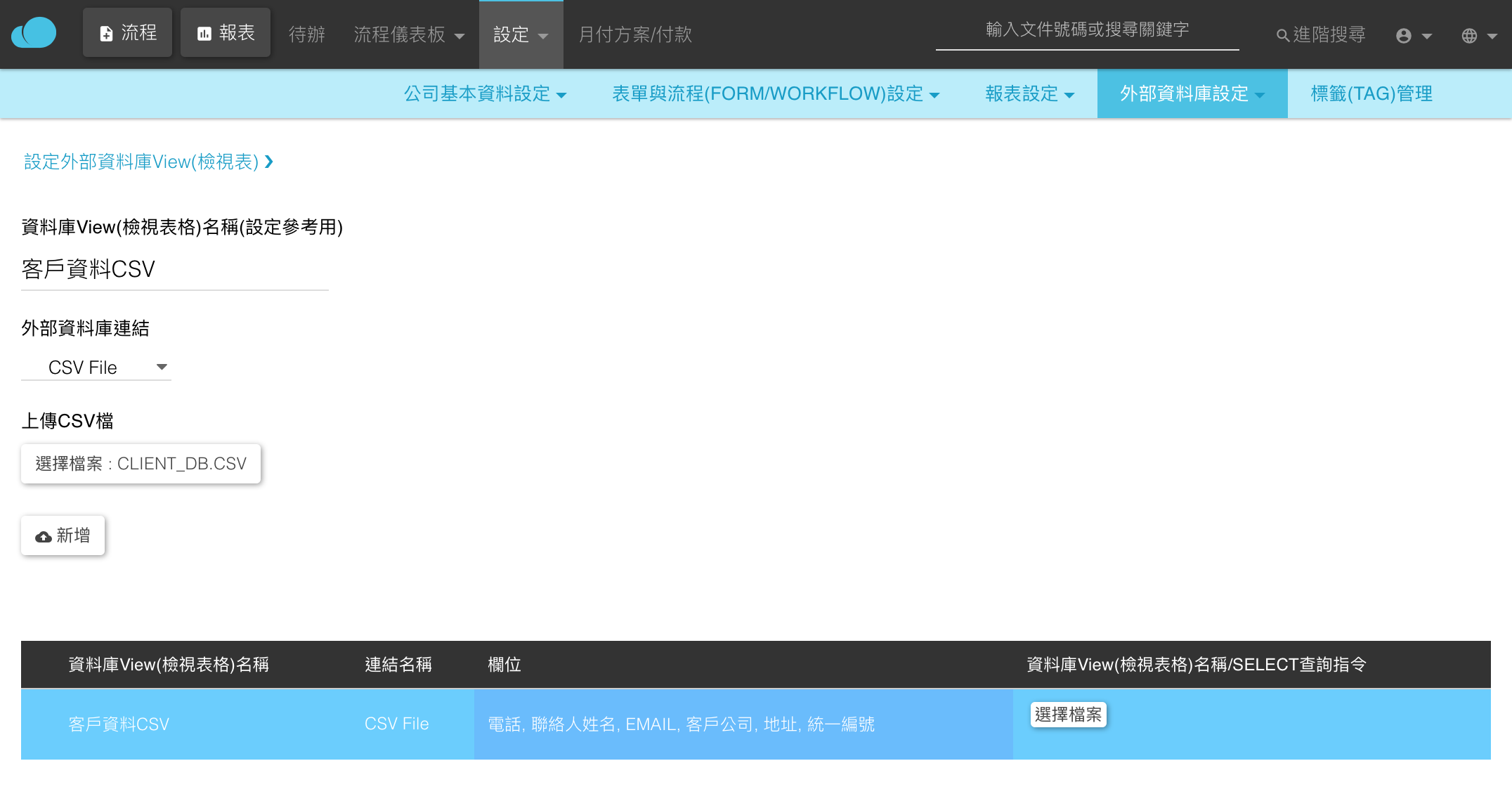
-
使用CSV檔案資料自動補完/自動帶入欄位內容
在系統的流程編輯器中,進行到「2. 文件欄位」步驟時,右手邊可以找到「Autocomplete欄位群組」的介面。
- 命名群組後,在下拉式選單中選擇需要的CSV資料名稱,按下「新增」。

- 新增成功後「Autocomplete欄位群組」下方會出現一組新的資料群組。點擊展開後檢視群組中可用的欄位。
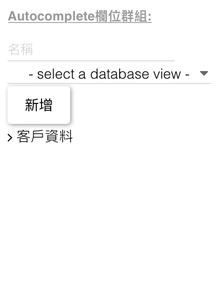
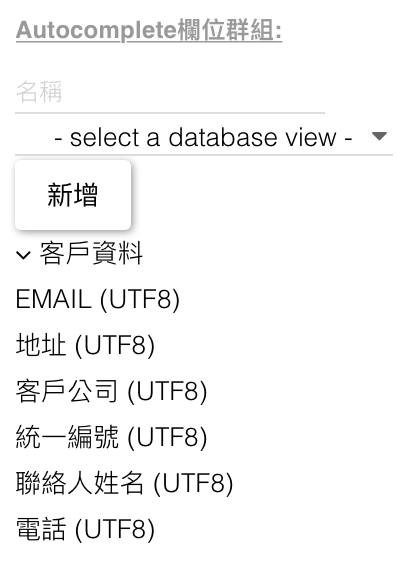
- 編輯欄位時點選「進階設定」顯示外部資料庫映射的設定介面。選擇自動帶入資料的群組及欄位後,依照需求勾選下方的設定。
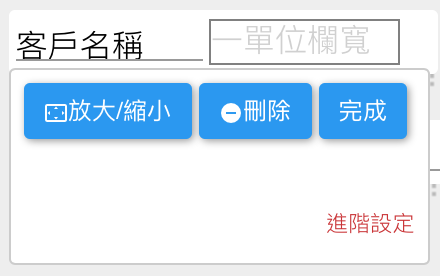
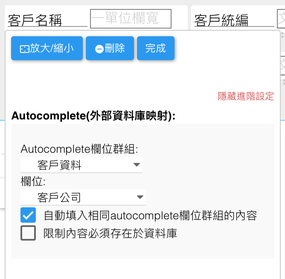
*「自動填入相同autocomplete欄位群組的內容」表示(在只有一筆資料符合時)會自動去填寫其他相同群組的欄位。
*「限制內容必須存在於資料庫」表示不能填寫資料中沒有包含的內容。
- 設定完成後,當執行此流程時,被設定與外部資料庫映射的欄位再點選後會出現資料庫中的內容為選項。
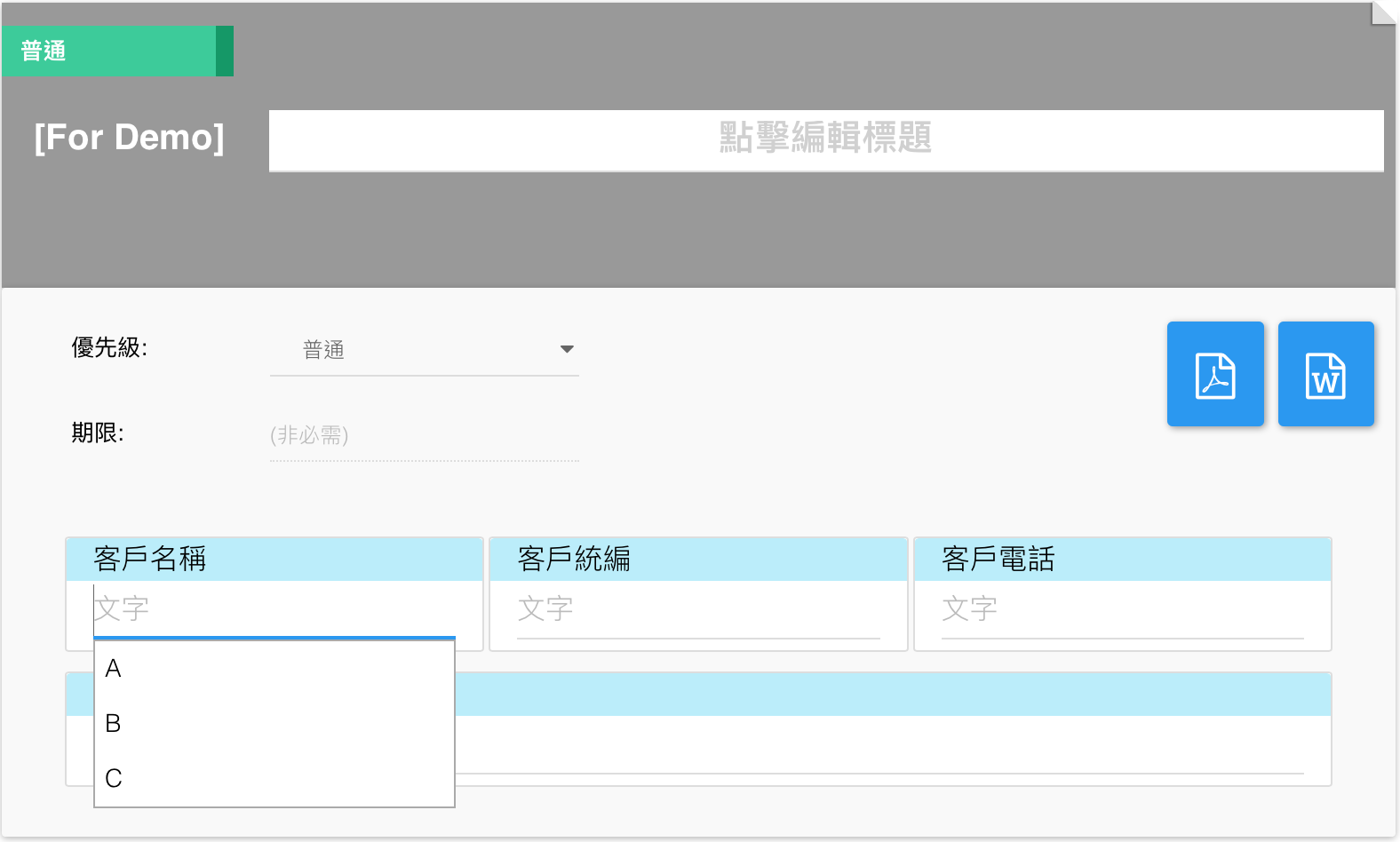
如果此欄位在設定時有勾選「自動填入相同autocomplete欄位群組的內容」,選擇後會帶出對應的其他資料。
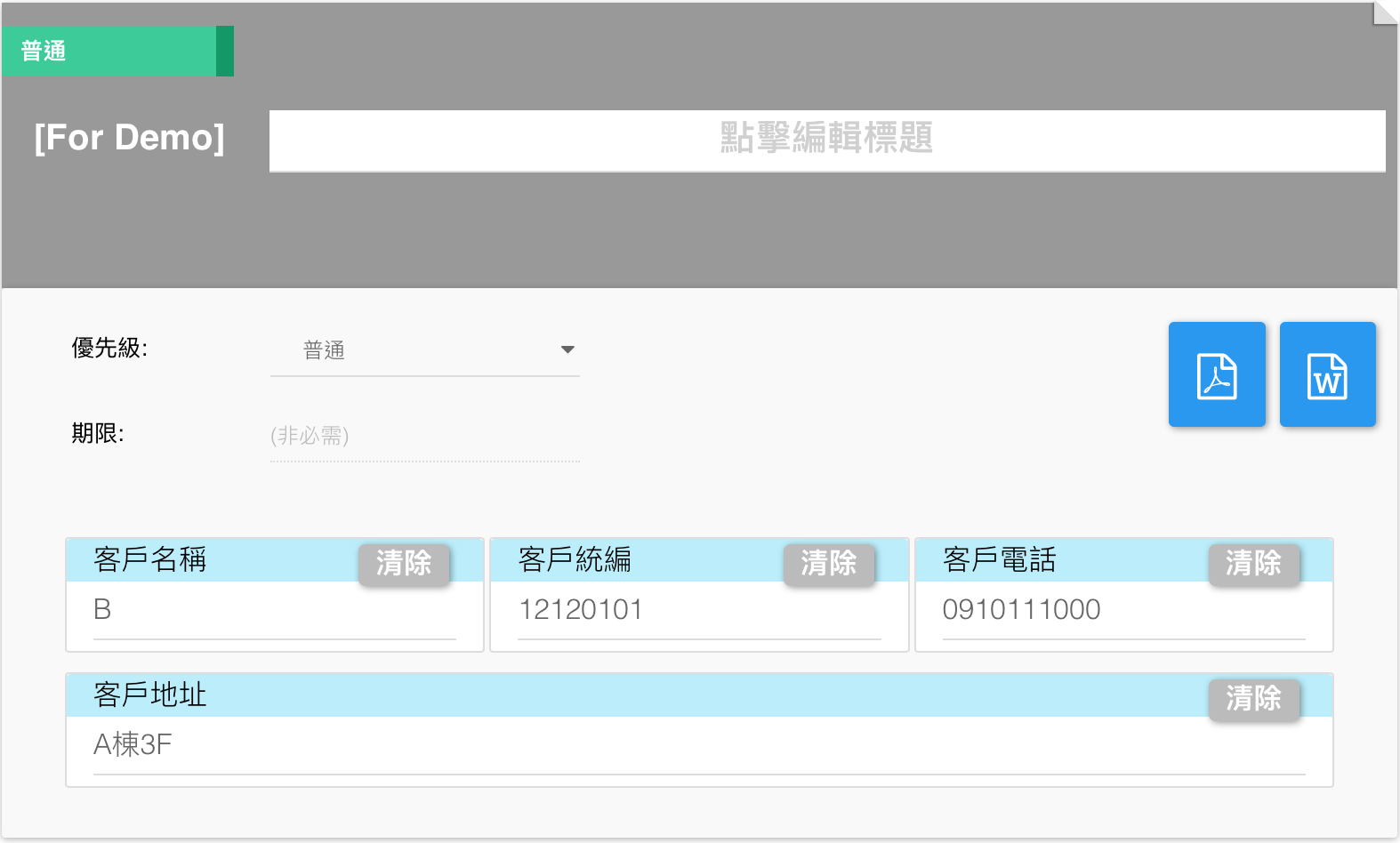


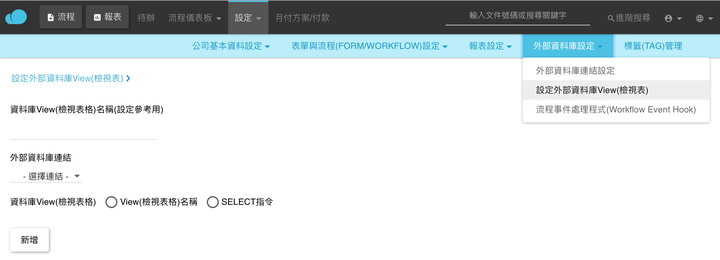
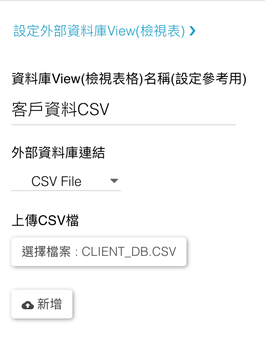
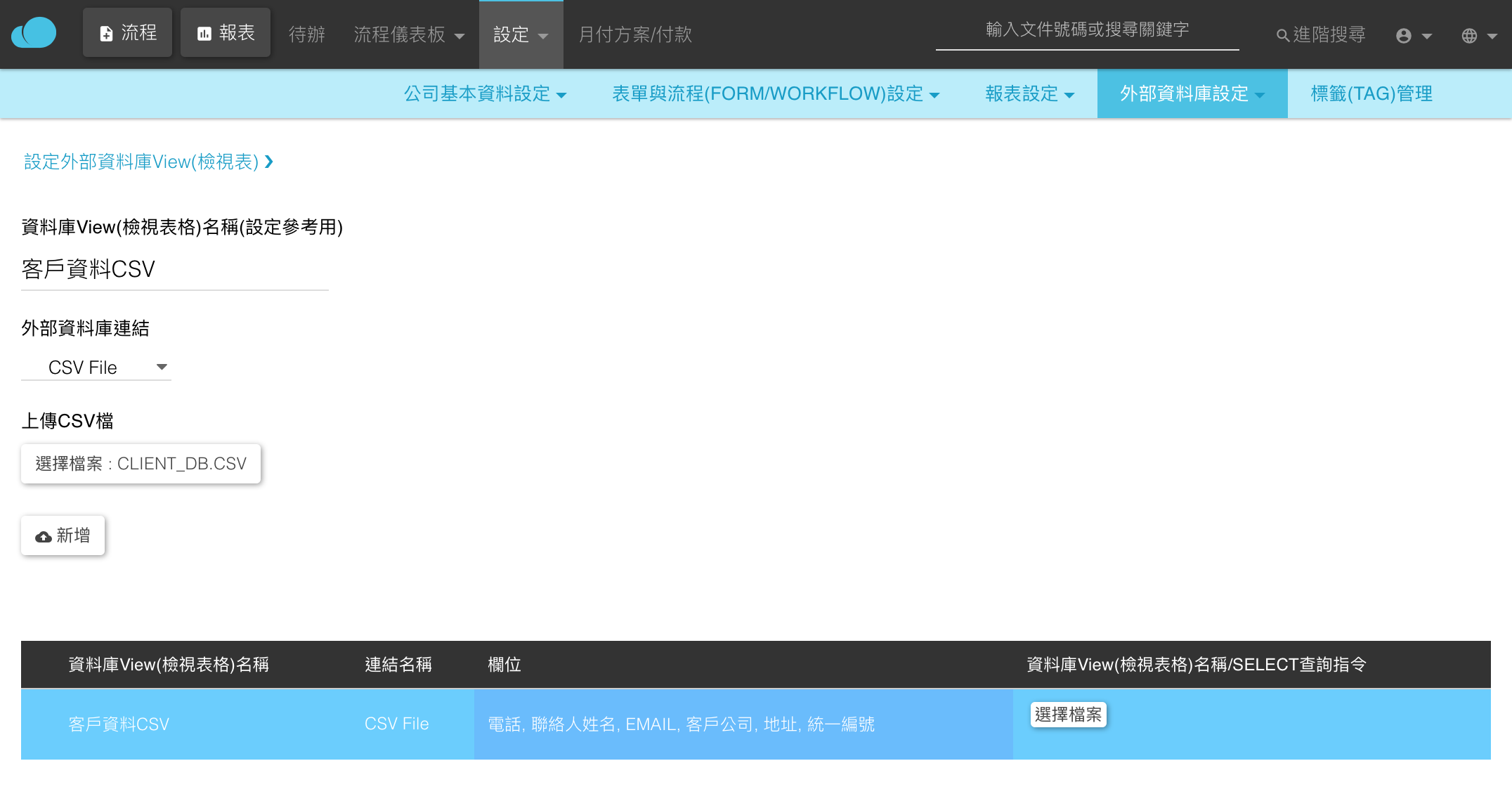

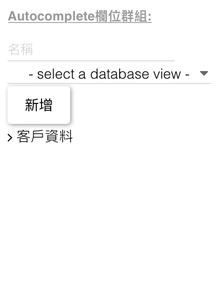
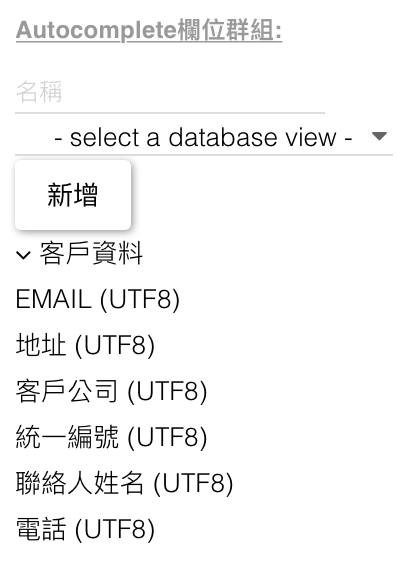
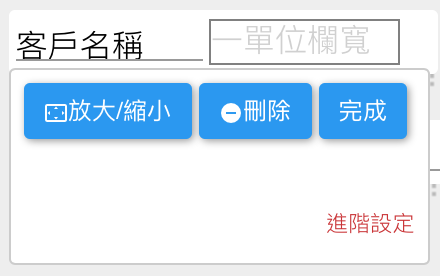
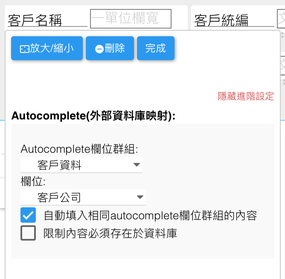
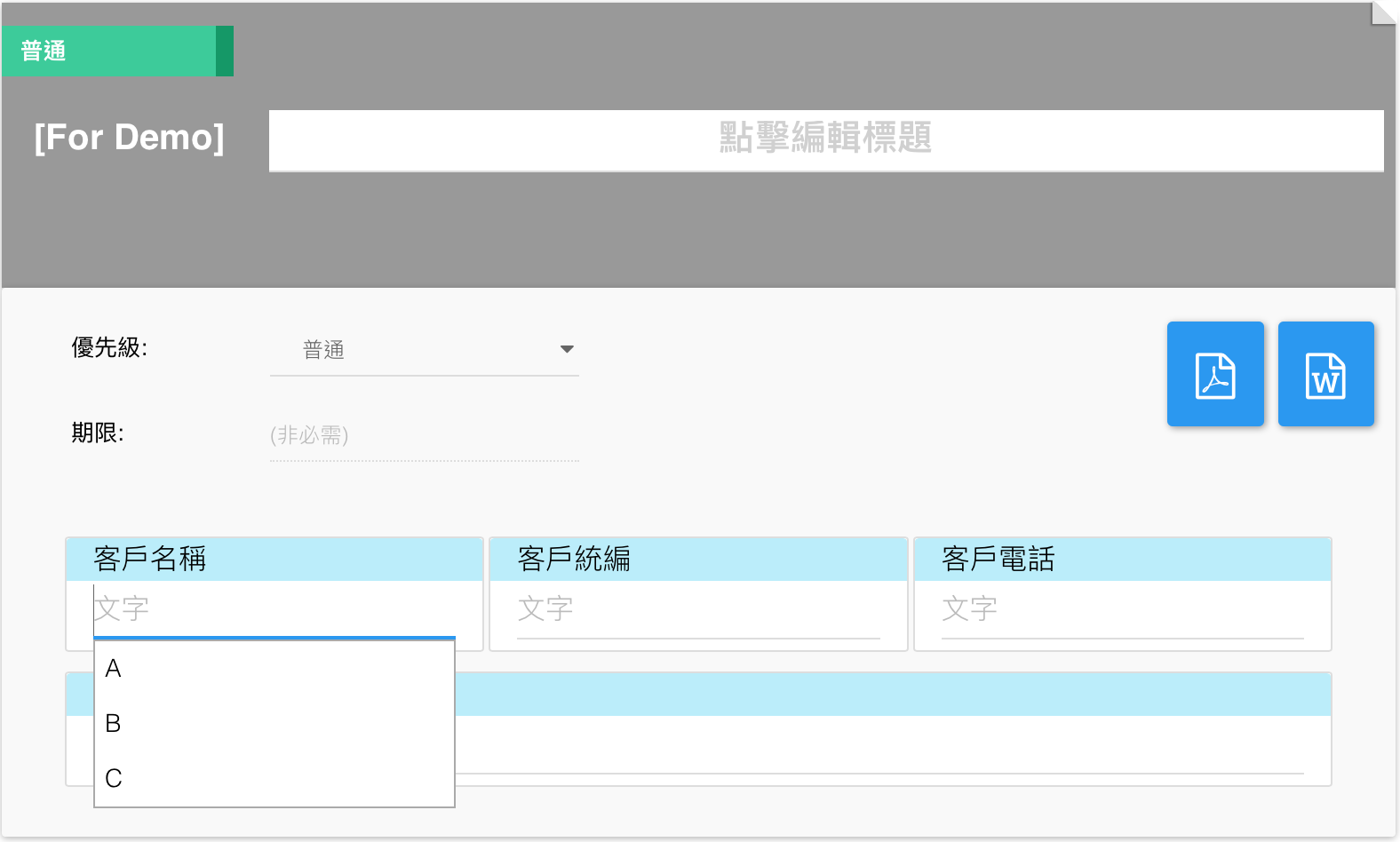
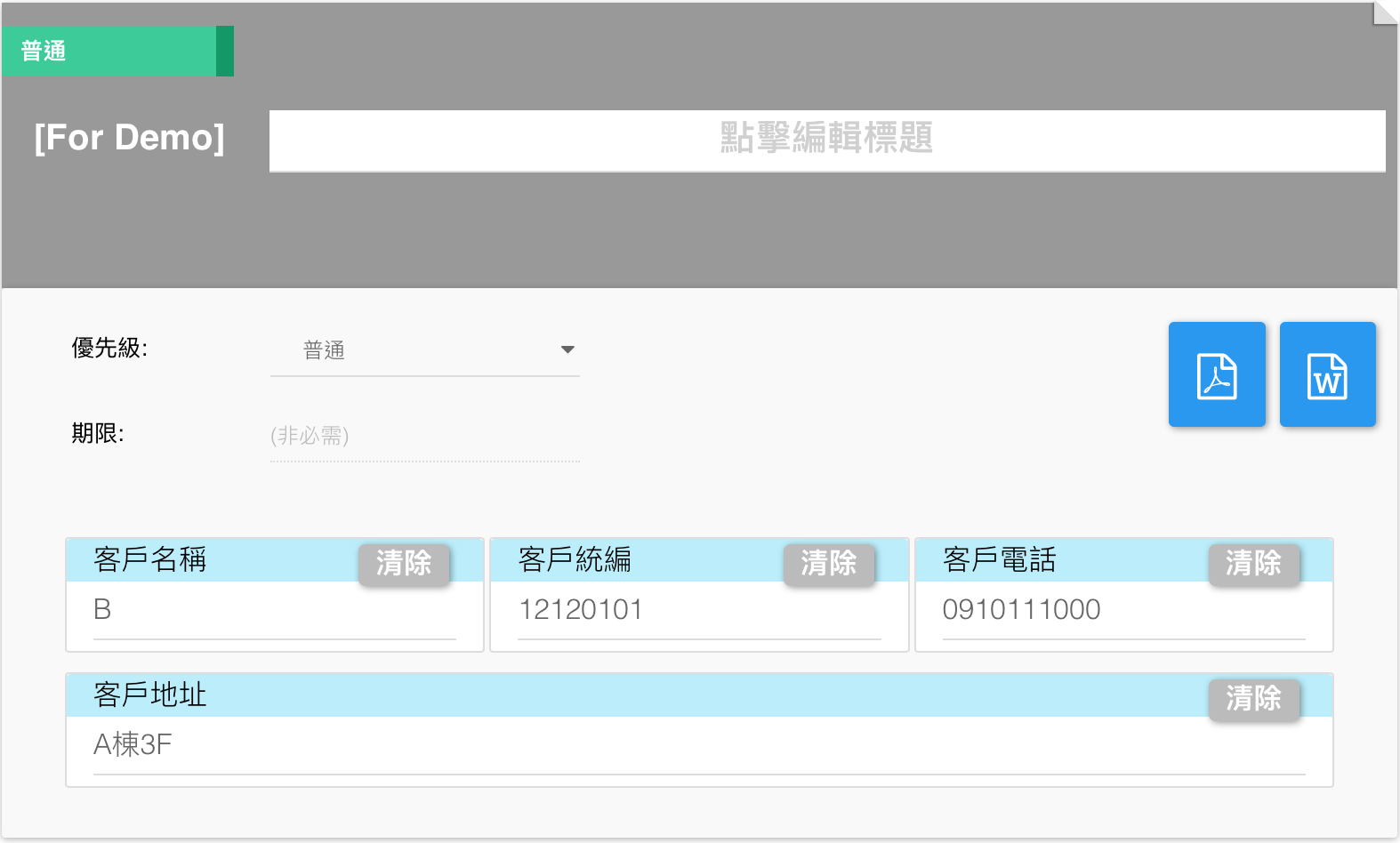
Comments
There are currently no comments
New Comment